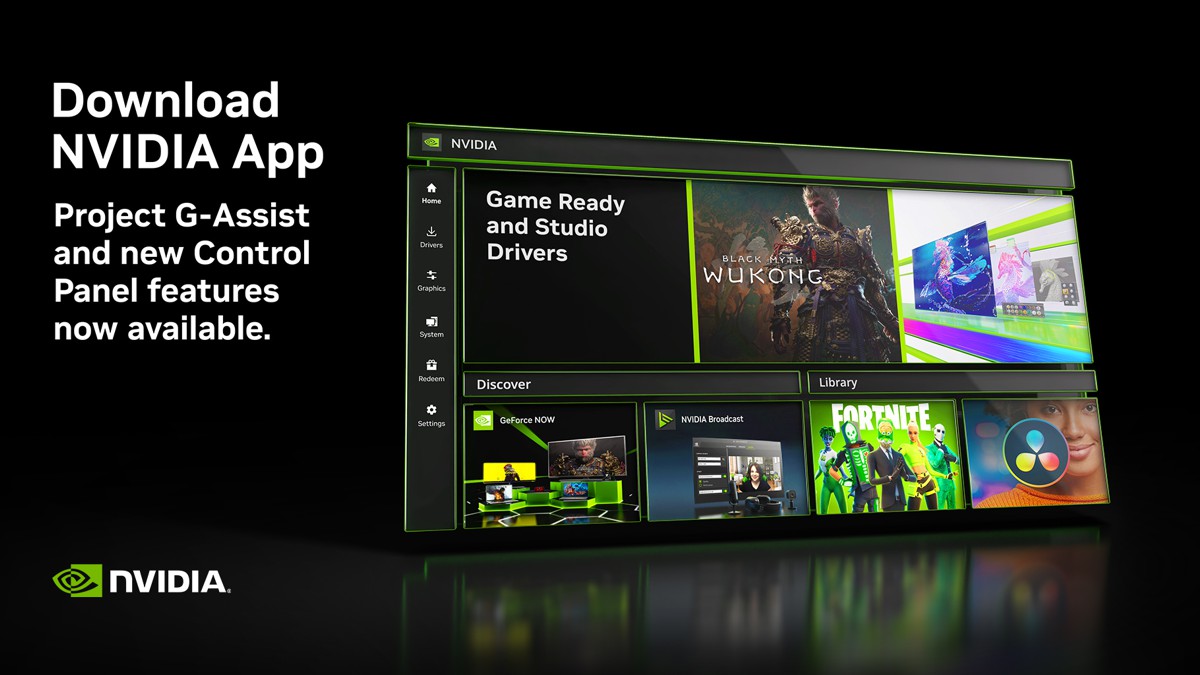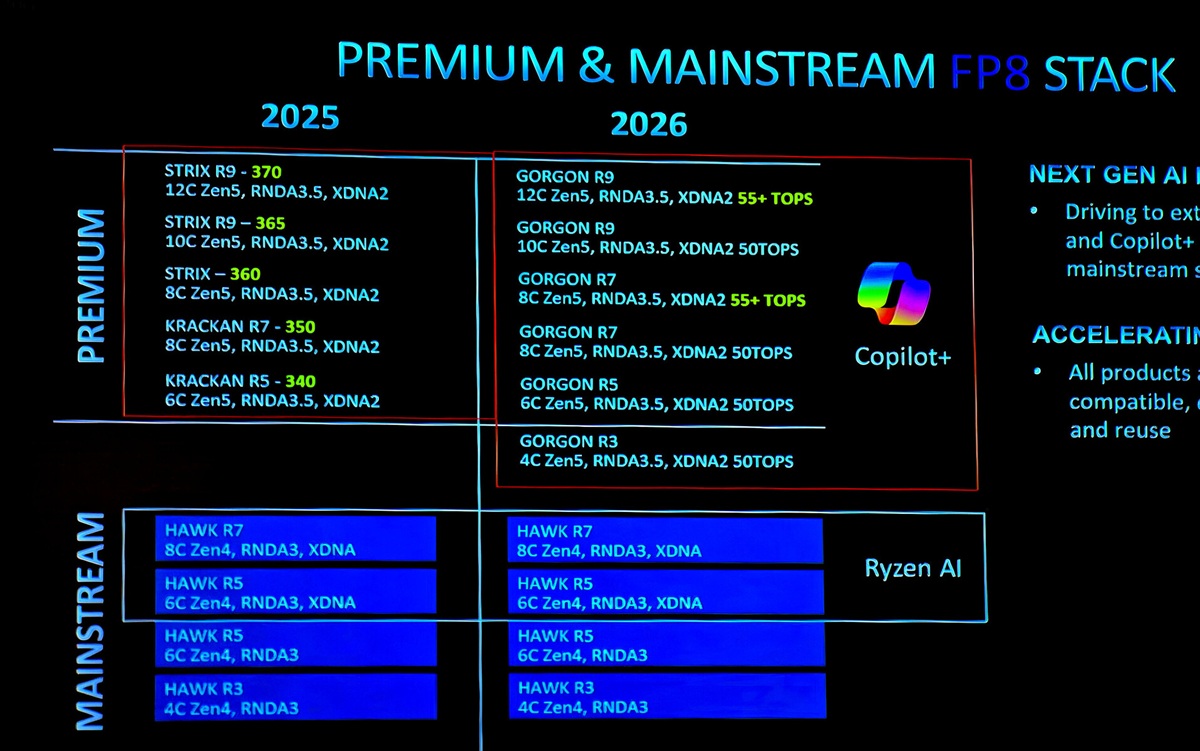GSKILL KM570 系列鍵盤有不少產品型號,基本上都是使用 Cherry 的軸體,除了有茶軸、青軸、紅軸、銀軸之分,還有燈效上的區別,一般如果是比較低調的玩家可以選擇單一紅色燈效,如果是比較喜歡多彩繽紛的可以選 Cherry RGB 版本,另外 RGB 版是支援軟體的,可以用來調燈效顏色以及巨集或快速功能設定,這也是與一般紅色燈效版本主要差異之一。
GSKILL KM570 RGB 依軸體區分一樣有 紅軸、青軸、茶軸以及銀軸,入手的這款為比較有敲擊感的青軸。

主要特色,採用 Cherry MX 機械軸、人體工學鍵帽、Win鍵鎖、編織網包覆線材與鍍金接頭、巨集錄製、獨立音效控制、多彩燈效調整、NKRO與防鬼鍵。

配件,說明書、保固說明、拔鍵器。

GSKILL KM570 RGB 與先前所開箱過的 KM570 系列外觀是相同的,採中規中矩的外觀設計,上下緣有一些簡單的斜切邊,算是比較緊湊的窄邊框。



主要文字區,F1~F12有快速功能鍵,FN鍵在右側Alt旁。

鍵帽上的字是採用雷刻的方式,上面有UV漆保護。

F1~F4為應用程式開啟,依序為我的電腦、瀏覽器、信箱、計算機。F5是Win鍵鎖,F6 切換6鍵或全鍵無衝突,F7 計時器(遊戲時計算冷卻)。

F9~F12 多媒體播放控制。

完整的編輯區以及數字區。

數字區上方左三顆是用來調整多媒體音量,最右側MR可以用來快速錄製巨集,RGB版與一般紅色燈效版一樣支援快速錄製,實際上也可以搭配軟體來編輯或錄製巨集,RGB版更為方便。

方向鍵上下可以用來快速調整鍵盤背光亮度。

鍵帽的部分有斜切設計,排列是中間呈現凹谷狀,主要是符合人體工學設計。

另一側,也可以看到 KM570 本體的傾角是比一般鍵盤要多一些,這樣看起來很有復古的感覺。

USB 訊號線有編織網包覆,另外可以看到有兩個 USB 接頭,比較細線的是輔助電源,主要是怕供電不足,背光會不夠亮,實際是單插比較粗線的就可以正常使用。

USB 接頭有鍍金處理。

背部。

一段式的立腳可以調整傾斜角度。

因為原本就有一些傾斜角度,所以這一段立腳並沒有做得太斜,感覺差異不大。

底板是白色,背光可以增加槽邊亮度。長軸的部分是採用假軸平衡。

Cherry MX RGB 青軸。

軟體簡介
與一般紅色燈效版本不一樣的是 RGB 有支援軟體,可以用來設定巨集、快速鍵、燈效等等。
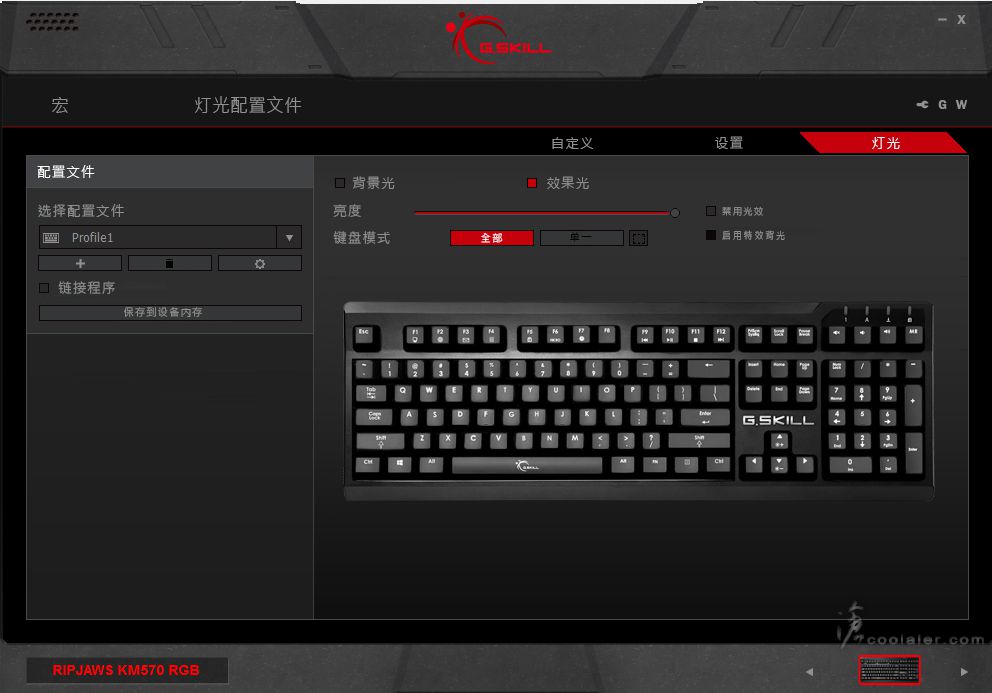
巨集設定(宏),雖然鍵盤可以不用透過軟體來錄製巨集,但有軟體還是比較實用,有使用過巨集的玩家應該能了解,有時候錄製好的巨集可能還得調整秒數,或是插入按鍵等,軟體是方便多了。
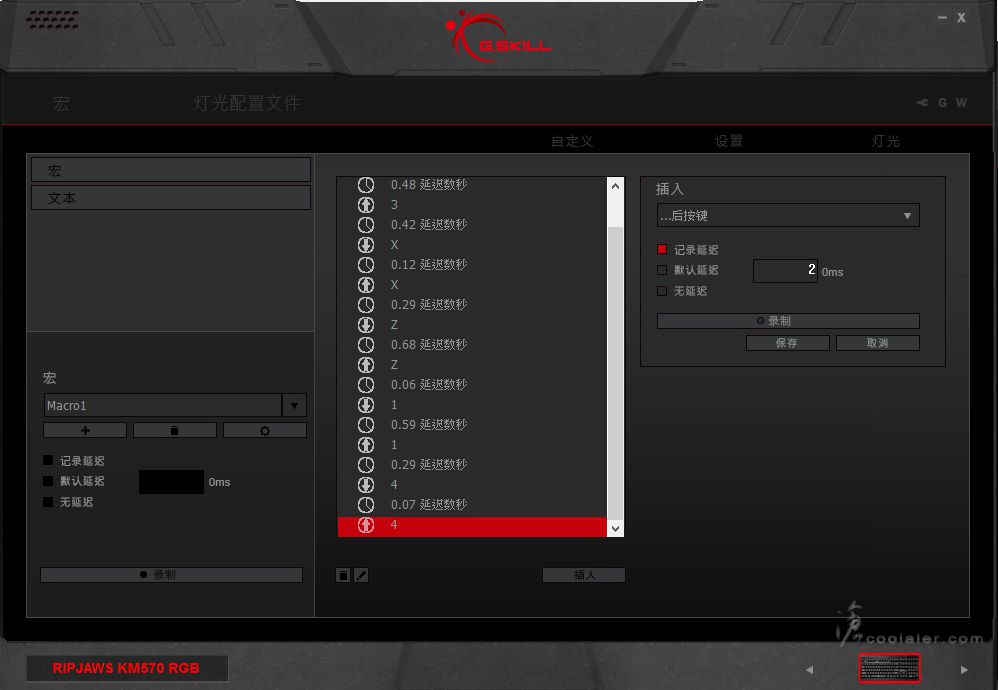
文字塊(文本),也就是可以打上一段文字,然後設在快速鍵上使用,對於多人連線遊戲還蠻方便。
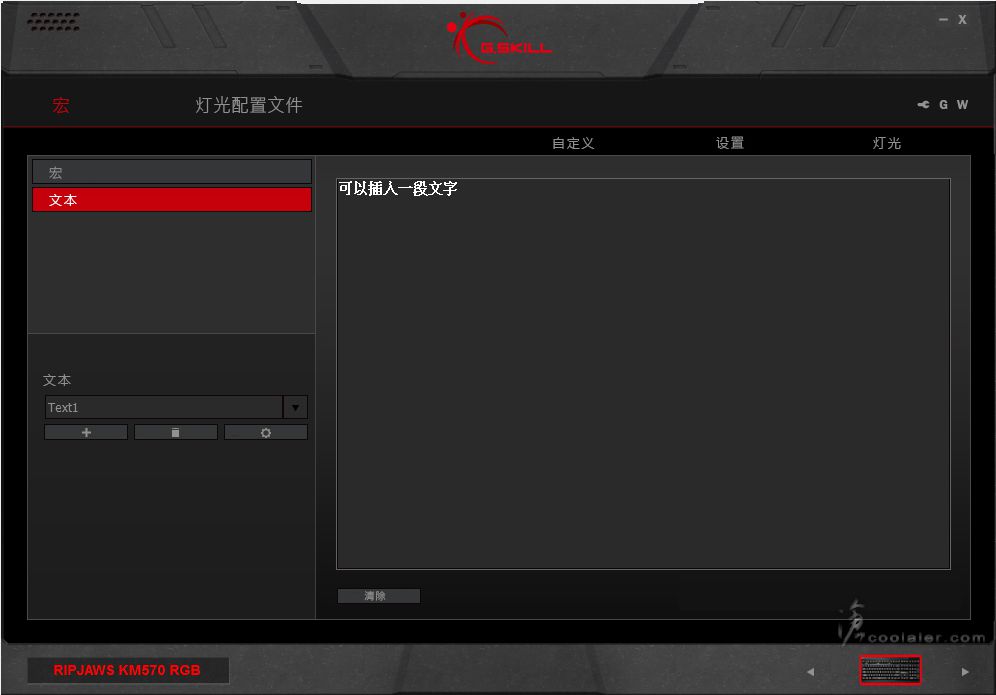
燈光配置文件,可以用來調整原本特效的燈效顏色,也就是既有的燈效不變,但可以依照個人喜好來變更顏色,如原本若是RGB三原色漸變,可以變成黃、橙、綠等色碼顏色或是調整延遲時間。
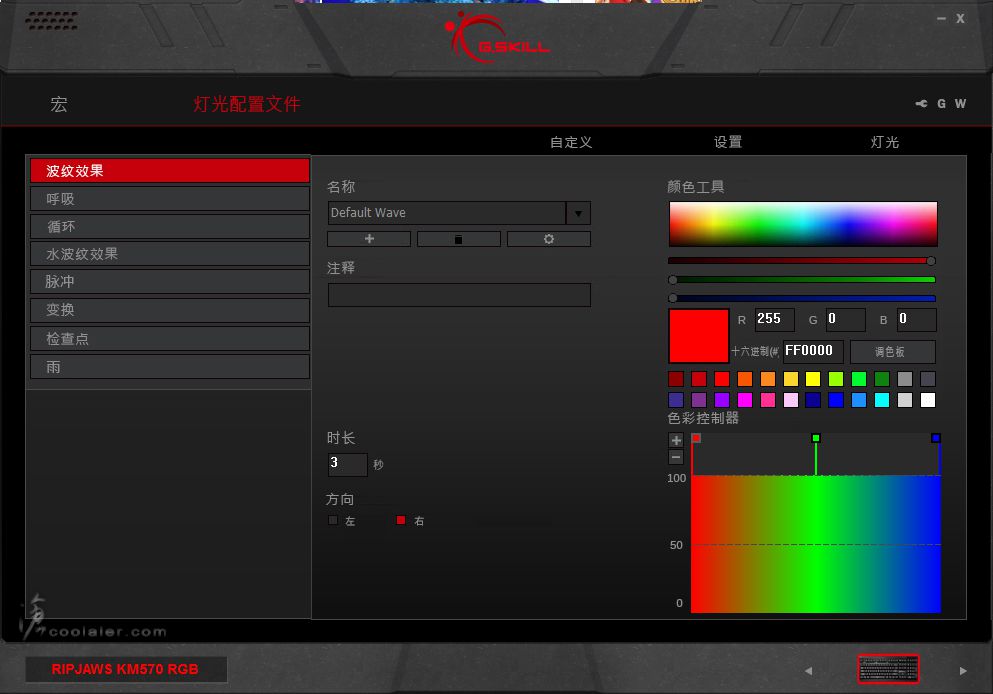
按鍵自定義,按鍵的部分都可以重新定義,如鍵盤按鍵、滑鼠功能、多媒體、巨集(宏)、Windows 快捷功能、開啟應用程式、文字塊(文本)、禁用。
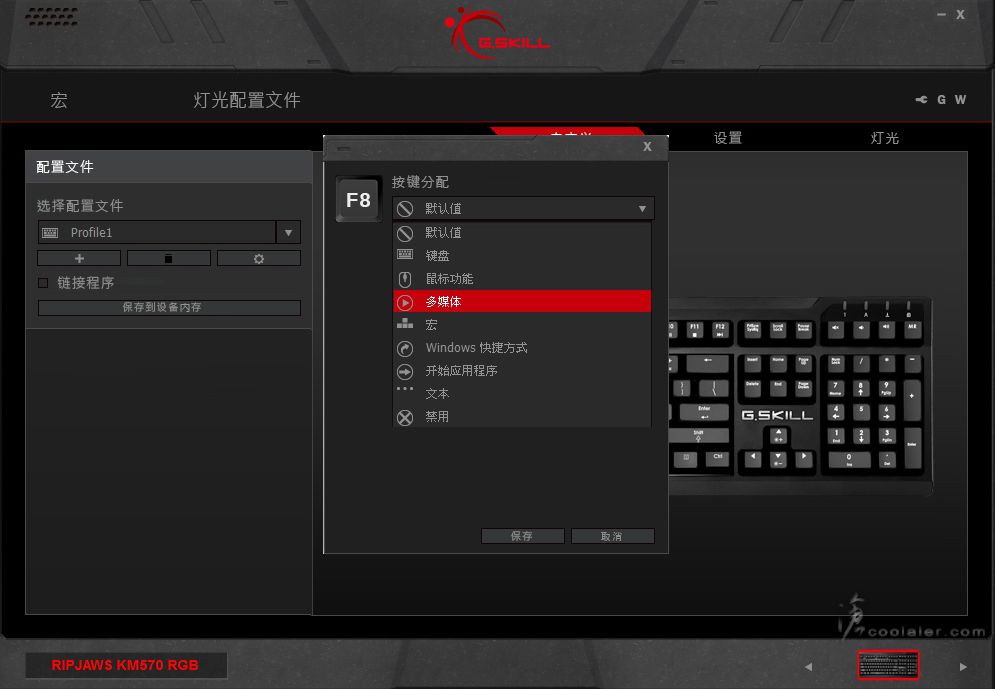
設置,可以用來設定不同組別的按鍵更新率、6 或 N-Key 無衝突、定時器、重複速率加速、重複延遲、休眠等。全鍵無衝突須從鍵盤上方開關切換,這邊只是顯示當前狀態,軟體是無法切換,另外定時器設置可以設為螢幕顯示或是燈效顯示。
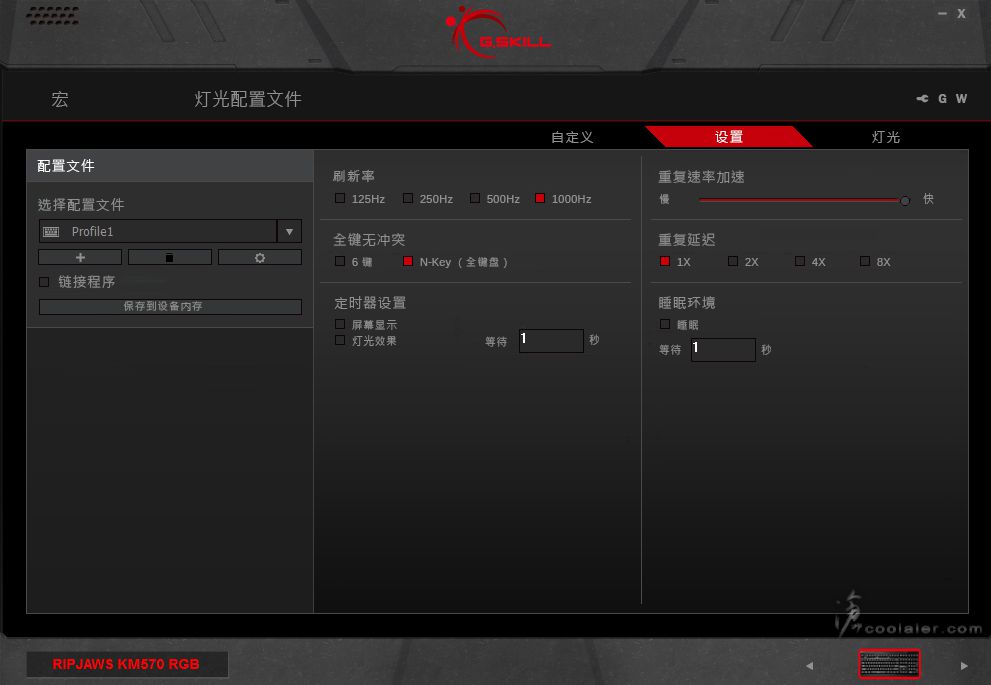
燈光,除了特效選擇之外,也可以用來設定不同配置文件組別的燈效亮度或是燈效。燈光特效包括了波紋、呼吸、循環、水波紋、響應式、變換、檢查點等效果。這部分也可以針對單一按鍵來設定燈光顏色。
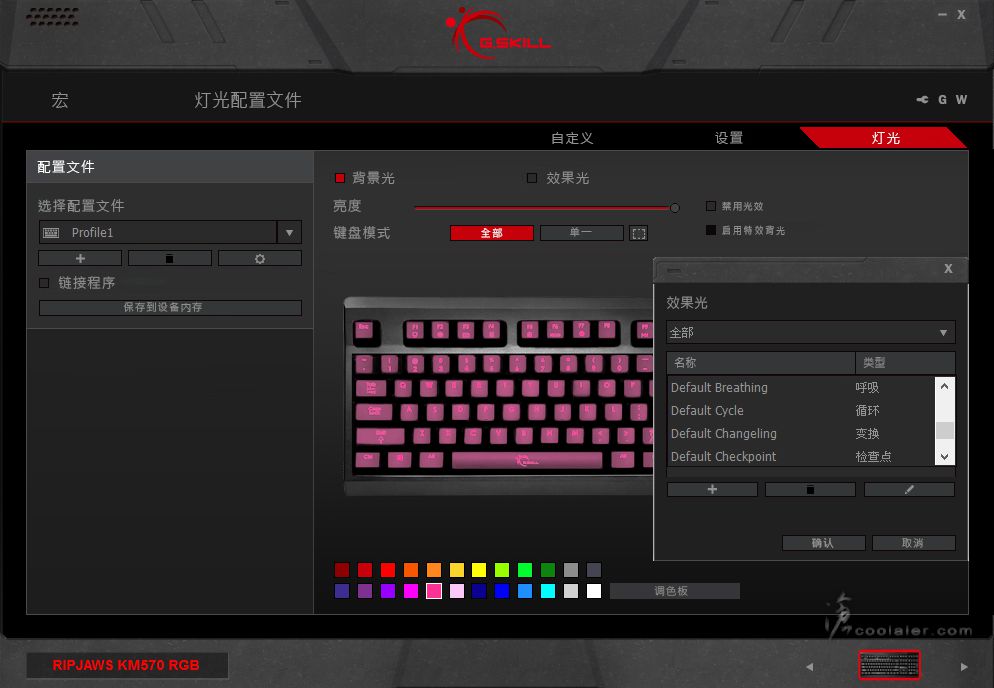
最後來幾張燈效…







小結
GSKILL KM570 RGB 外觀雖然與一般版 KM570(紅色燈效)一樣,但很明顯的 RGB 燈效在視覺上是更勝一籌,另外 RGB 版支援軟體也是重點,主要是在燈光應用上可以更自由的依喜好來調整顏色甚至特效,當然巨集或是快速鍵的指派對於電競玩家而言是更為便利,不過 RGB 價格上比較高是必然,目前查詢到的價格是 KM570 RGB 要多出一般版1400元台幣。
最後來說說 Cherry MX 青軸的手感,青軸在所有軸裡面是最有敲擊感,段落分明,觸發時有明顯的聲音,敲起來很輕快,用來打字很爽,帶那個觸發聲會覺得敲字速度提升了30%有,當然聲音就得顧及到旁人的感受,你喜歡敲不代表旁邊的人喜歡聽,很吵…真的很吵,尤其是文字工作者。
GSKILL KM570 RGB 依軸體區分一樣有 紅軸、青軸、茶軸以及銀軸,入手的這款為比較有敲擊感的青軸。

主要特色,採用 Cherry MX 機械軸、人體工學鍵帽、Win鍵鎖、編織網包覆線材與鍍金接頭、巨集錄製、獨立音效控制、多彩燈效調整、NKRO與防鬼鍵。

配件,說明書、保固說明、拔鍵器。

GSKILL KM570 RGB 與先前所開箱過的 KM570 系列外觀是相同的,採中規中矩的外觀設計,上下緣有一些簡單的斜切邊,算是比較緊湊的窄邊框。



主要文字區,F1~F12有快速功能鍵,FN鍵在右側Alt旁。

鍵帽上的字是採用雷刻的方式,上面有UV漆保護。

F1~F4為應用程式開啟,依序為我的電腦、瀏覽器、信箱、計算機。F5是Win鍵鎖,F6 切換6鍵或全鍵無衝突,F7 計時器(遊戲時計算冷卻)。

F9~F12 多媒體播放控制。

完整的編輯區以及數字區。

數字區上方左三顆是用來調整多媒體音量,最右側MR可以用來快速錄製巨集,RGB版與一般紅色燈效版一樣支援快速錄製,實際上也可以搭配軟體來編輯或錄製巨集,RGB版更為方便。

方向鍵上下可以用來快速調整鍵盤背光亮度。

鍵帽的部分有斜切設計,排列是中間呈現凹谷狀,主要是符合人體工學設計。

另一側,也可以看到 KM570 本體的傾角是比一般鍵盤要多一些,這樣看起來很有復古的感覺。

USB 訊號線有編織網包覆,另外可以看到有兩個 USB 接頭,比較細線的是輔助電源,主要是怕供電不足,背光會不夠亮,實際是單插比較粗線的就可以正常使用。

USB 接頭有鍍金處理。

背部。

一段式的立腳可以調整傾斜角度。

因為原本就有一些傾斜角度,所以這一段立腳並沒有做得太斜,感覺差異不大。

底板是白色,背光可以增加槽邊亮度。長軸的部分是採用假軸平衡。

Cherry MX RGB 青軸。

軟體簡介
與一般紅色燈效版本不一樣的是 RGB 有支援軟體,可以用來設定巨集、快速鍵、燈效等等。
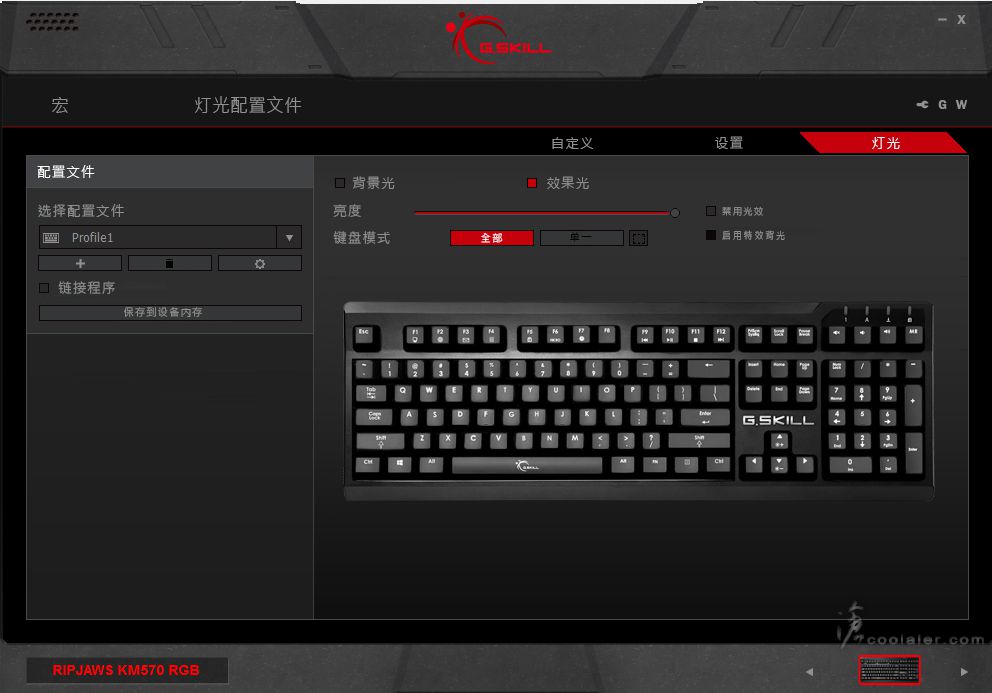
巨集設定(宏),雖然鍵盤可以不用透過軟體來錄製巨集,但有軟體還是比較實用,有使用過巨集的玩家應該能了解,有時候錄製好的巨集可能還得調整秒數,或是插入按鍵等,軟體是方便多了。
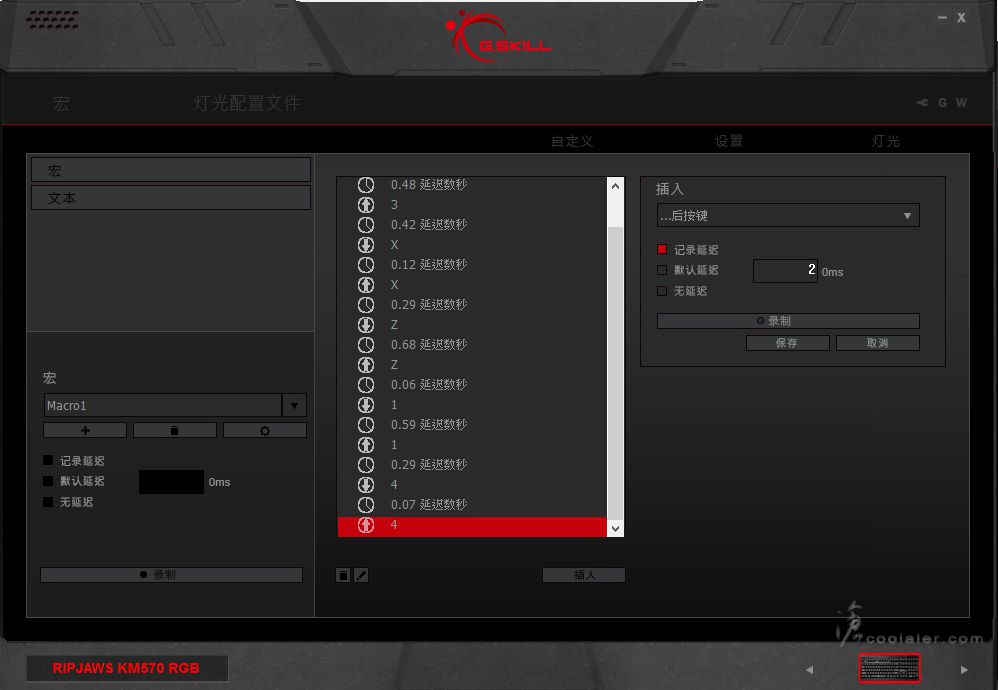
文字塊(文本),也就是可以打上一段文字,然後設在快速鍵上使用,對於多人連線遊戲還蠻方便。
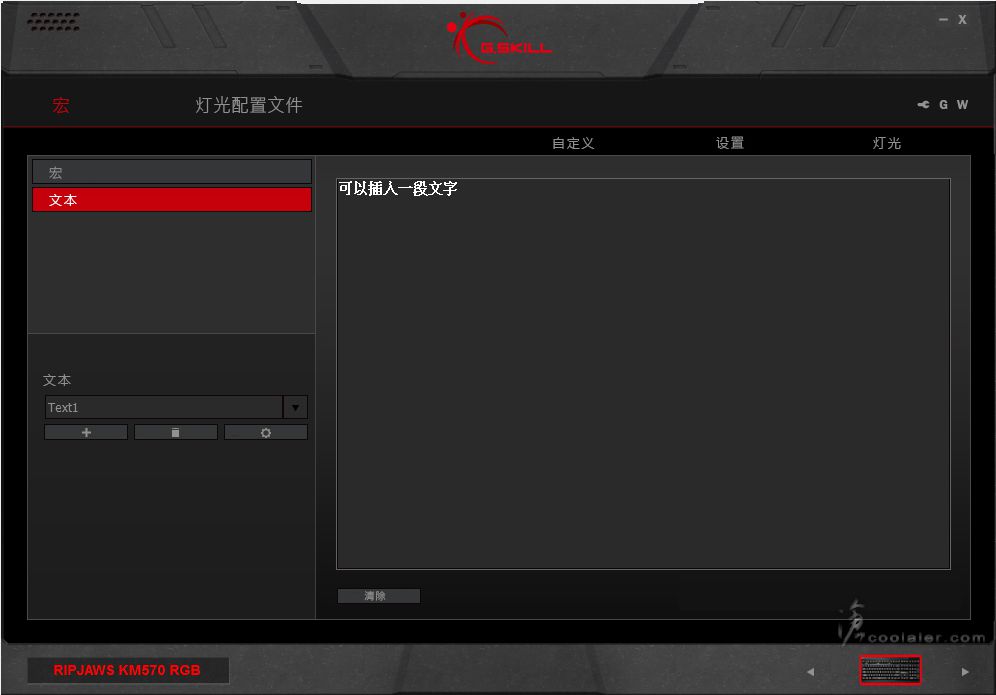
燈光配置文件,可以用來調整原本特效的燈效顏色,也就是既有的燈效不變,但可以依照個人喜好來變更顏色,如原本若是RGB三原色漸變,可以變成黃、橙、綠等色碼顏色或是調整延遲時間。
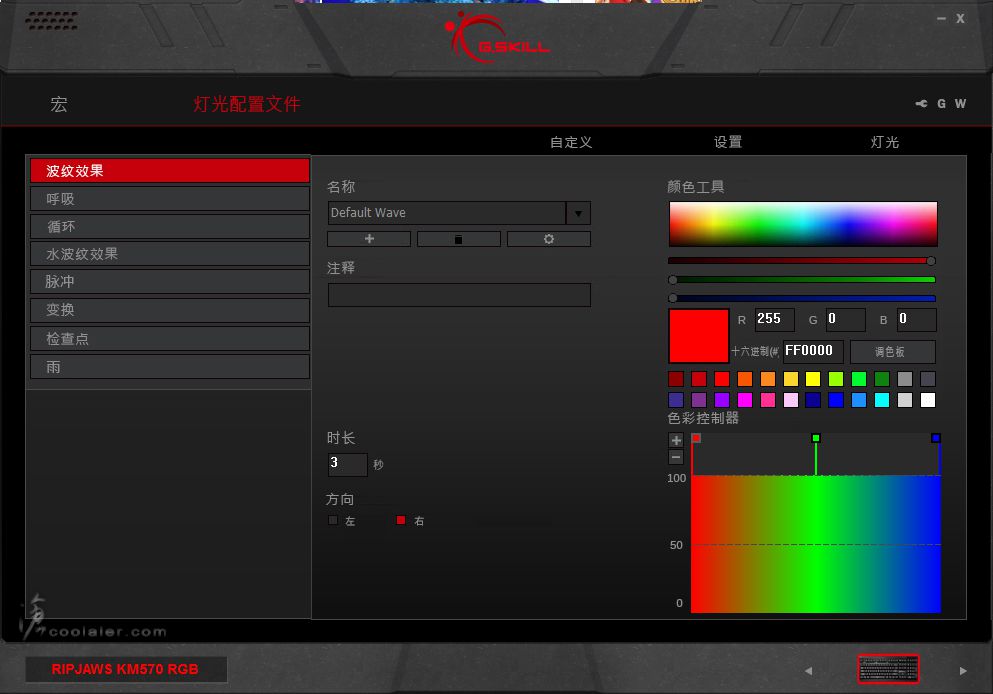
按鍵自定義,按鍵的部分都可以重新定義,如鍵盤按鍵、滑鼠功能、多媒體、巨集(宏)、Windows 快捷功能、開啟應用程式、文字塊(文本)、禁用。
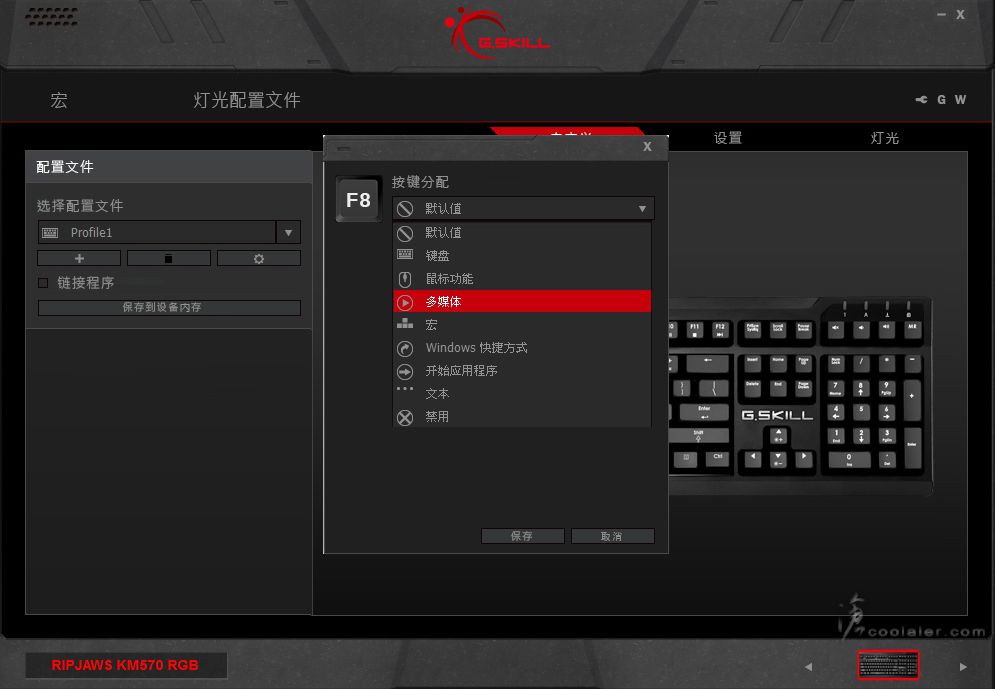
設置,可以用來設定不同組別的按鍵更新率、6 或 N-Key 無衝突、定時器、重複速率加速、重複延遲、休眠等。全鍵無衝突須從鍵盤上方開關切換,這邊只是顯示當前狀態,軟體是無法切換,另外定時器設置可以設為螢幕顯示或是燈效顯示。
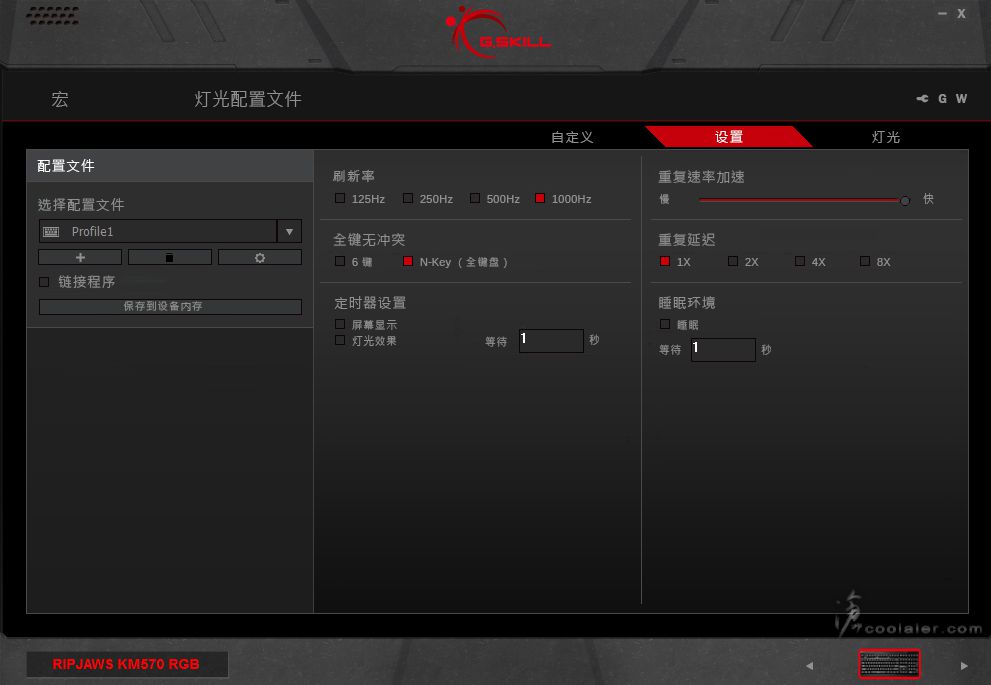
燈光,除了特效選擇之外,也可以用來設定不同配置文件組別的燈效亮度或是燈效。燈光特效包括了波紋、呼吸、循環、水波紋、響應式、變換、檢查點等效果。這部分也可以針對單一按鍵來設定燈光顏色。
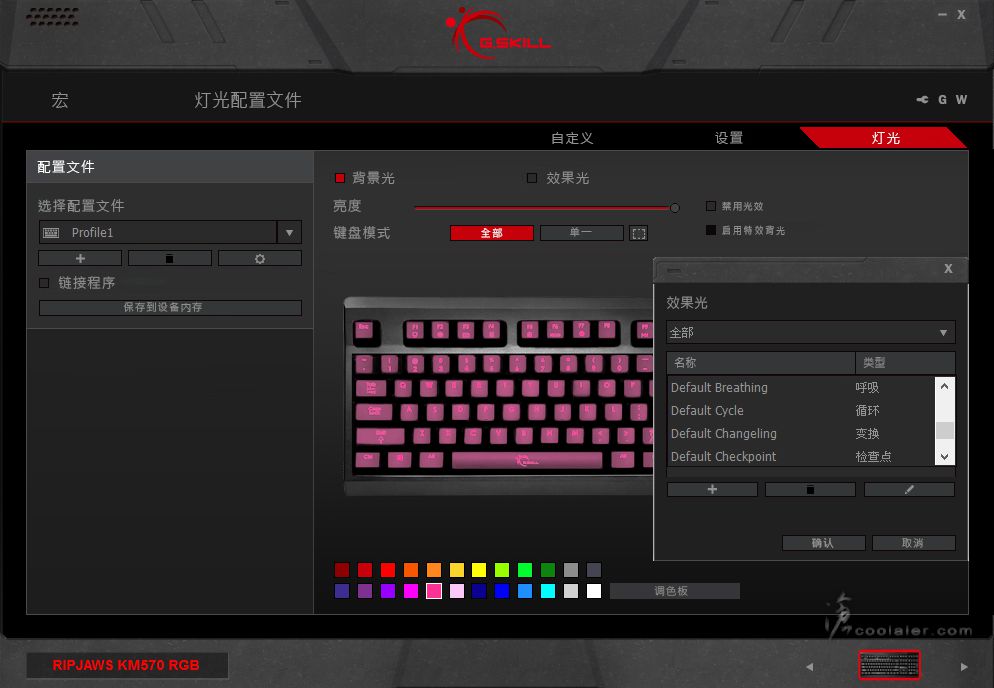
最後來幾張燈效…







小結
GSKILL KM570 RGB 外觀雖然與一般版 KM570(紅色燈效)一樣,但很明顯的 RGB 燈效在視覺上是更勝一籌,另外 RGB 版支援軟體也是重點,主要是在燈光應用上可以更自由的依喜好來調整顏色甚至特效,當然巨集或是快速鍵的指派對於電競玩家而言是更為便利,不過 RGB 價格上比較高是必然,目前查詢到的價格是 KM570 RGB 要多出一般版1400元台幣。
最後來說說 Cherry MX 青軸的手感,青軸在所有軸裡面是最有敲擊感,段落分明,觸發時有明顯的聲音,敲起來很輕快,用來打字很爽,帶那個觸發聲會覺得敲字速度提升了30%有,當然聲音就得顧及到旁人的感受,你喜歡敲不代表旁邊的人喜歡聽,很吵…真的很吵,尤其是文字工作者。